پیشرفت فناوری همگام با زمان است و ما هم با آن پیش می رویم. کودکی که تبلت را به طرز ماهرانه ای مدیریت می کند، دیگر کسی را غافلگیر نمی کند، امروز در دستور کار است. اما وقت آن است که والدین فکر کنند، زیرا به زودی فرزندشان تا چند دقیقه تبلت نخواهد داشت و حقوق کامل خود را نسبت به دستگاه اعلام می کند. و در اینجا بزرگسالان باید تصمیم بگیرند: از تبلت محبوب خود جدا شوند یا تبلت خود را برای کودک بخرند.
اما مهم نیست که والدین کدام یک از گزینه ها را انتخاب کنند، عامل اصلی این خواهد بود که کودک باید تنها یک تجربه مثبت از استفاده از دستگاه کسب کند. اما دنیای ما به گونه ای ساخته شده است که علاوه بر منابع و اپلیکیشن های آموزشی و آموزشی، محتوای منفی و تبلیغات زیادی در اینترنت وجود دارد. امروز به شما می گوییم که چگونه از کودک در برابر منفی گرایی در اینترنت محافظت کنید و چگونه تبلت را روی آن درست کنید Android فقط شادی و سود به ارمغان آورد.
ایجاد یک پروفایل جداگانه
اگر قصد دارید تبلت را به طور کامل به فرزندتان منتقل کنید اولین کاری که باید انجام دهید این است که یک کاربر جداگانه برای او ایجاد کنید. این برای چیست؟ خوب، اول از همه، کودک آزادی عمل کامل خواهد داشت و می تواند ظاهر پوسته را آنطور که می خواهد سفارشی کند. او میتواند بازیها و برنامههای لازم را نصب کند، اما در عین حال به برنامههایی که محدودیتهایی برای آنها تعیین کردهاید، دسترسی نخواهد داشت. نمی تواند برنامه یا اطلاعاتی را که برای شما مهم است حذف کند، فقط به آن ویژگی دسترسی نخواهد داشت.
برای ایجاد حساب کاربری برای کودک در رایانه لوحی، به تنظیمات بروید، سپس مورد "کاربران" را انتخاب کنید و یک کاربر اضافه کنید. همانطور که می بینید، انجام آن آسان و ساده است، اما با انجام این اقدامات حداقلی، از خود، فرزندتان و داده هایی که برای شما مهم هستند محافظت خواهید کرد.
فضای امنیتی Dr.Web
با ایجاد یک نمایه جداگانه برای کودک، ما فقط اطلاعات او را ایمن کردیم، اما از کودک در برابر محتوای منفی محافظت نکردیم. در بازار Play، برنامه های بسیاری مانند آنتی ویروس و مسدود کننده تبلیغات را خواهید یافت. اما ما به شما توصیه می کنیم که به دقت توجه کنید فضای امنیتی Dr.Web.
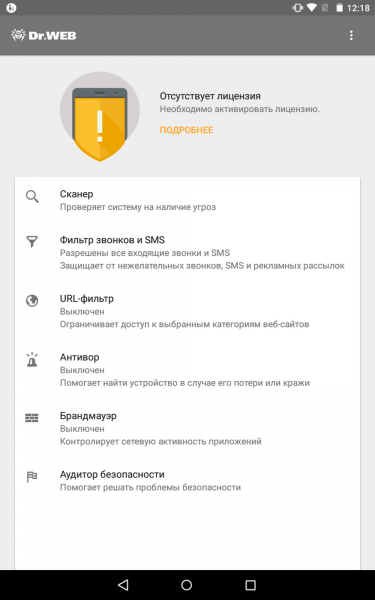
از طرف شما، من انتظار یک سوال کاملاً درست را دارم - "چرا اصلاً به این Dr.Web نیاز دارید؟". من پاسخ می دهم، اولین مورد محافظت در برابر نرم افزارهای مخرب است. اگر فرزند شما تصمیم به نصب برنامه ای از منبع ناشناس داشته باشد، Dr.Web آن را بررسی می کند و اگر یک مؤلفه مخرب را شناسایی کند، اجازه نصب آن را نخواهد داد. دوم محافظت در برابر پیامک های ناخواسته و هرزنامه است. سومین فیلتر URL است، شما خودتان انتخاب میکنید که دسترسی به کدام سایتها را محدود کنید و آنها را در پایگاه داده وارد کنید.
Adguard
در ادامه در مورد برنامه دیگری صحبت خواهیم کرد - Adguard. این برنامه از سرورهای VPN استفاده می کند که به لطف آنها تمام تبلیغات را از تبلت حذف می کند.
فرقی نمیکند که بنرها در وبسایتها باشند یا تبلیغات جاسازی شده در برنامهها - اثری از آن وجود نخواهد داشت.
لانچر کودکان - کنترل والدین
اما علاوه بر این، به کودک باید نظم را آموزش داد. اغلب توقف برای کودکان دشوار است و برای اینکه کنترل کنید کودک چقدر با دستگاه می گذرد و در آنجا چه می کند، توصیه می کنیم یکی از برنامه هایی را نصب کنید که به ردیابی آن کمک می کند. به عنوان مثال - "پرتاب کننده کودکان" (کنترل والدین). با کمک آن، می توانید انتخاب کنید که کودک از کدام برنامه ها استفاده کند و زمان انجام آن را تعیین کنید. لانچر دارای چهار دسته است - "بازی"، "توسعه"، "آموزش" و "سایر".
شما خودتان انتخاب می کنید که کدام برنامه را به یک دسته خاص اختصاص دهید و سپس در تنظیمات می توانید محدوده زمانی را تعیین کنید که کودک می تواند برنامه را از دسته انتخاب شده اجرا کند. به عنوان مثال، می توانید تنظیم کنید که کودک از ساعت 16:00 تا 18:00 می تواند بازی کند. بخش "توسعه" همیشه در دسترس او است و "آموزش" از ساعت 9 صبح تا 00:15 بعد از ظهر. به این ترتیب مطمئن خواهید شد که کودک در مدرسه با اسباب بازی های تبلت بازی نمی کند، بلکه از اپلیکیشن های صرفا آموزشی استفاده می کند.
همچنین این لانچر قادر است موقعیت تبلت و کودک را با آن ردیابی کند. میتوانید پیگیری کنید که آیا کودک به مدرسه رفته است یا از کلاسهای با دوستانش رد میشود. مسدود کردن دسترسی به Google Play و خریدهای درون برنامه ای امکان پذیر است. و علاوه بر این، می توانید یک برنامه ویژه را روی تلفن هوشمند خود نصب کنید و تنظیمات را از راه دور تغییر دهید و تبلت را کنترل کنید. به عنوان مثال، کودک در مدرسه نمره خوبی دریافت کرده است و به عنوان انگیزه می توانید یک ساعت دیگر برای بازی او در محل کار یا هر مکان دیگری اضافه کنید.
"حالت کودکان" توسط Zoodles
لانچر "Kids Mode" از Zoodles عملکرد مشابهی دارد. و به طور کلی، Google Play دارای مجموعه عظیمی از لانچرها برای کودکان است. به نوبه خود، ما توصیه می کنیم از "Kids Launcher" یا "Kids Mode" از Zoodles استفاده کنید، زیرا ما این برنامه ها را شخصاً آزمایش کرده ایم و از کارایی و اثربخشی آنها متقاعد شده ایم..
جستجوی گوگل حالت های ایمن و YouTube
علاوه بر تمام موارد فوق، توصیه می کنیم به تنظیمات جستجوی گوگل بروید و «جستجوی ایمن» را روشن کنید. در این حالت، گوگل محتوا و تصاویر غیرقابل قبول با ماهیت جنسی را از نتایج جستجو حذف می کند. فعال کردن حالت ایمن در آن اضافی نخواهد بود YouTube. انجام این کار آسان است، روی لوگو کلیک کنید YouTube در گوشه سمت چپ بالای صفحه روی نماد چرخ دنده کلیک کنید. برای فعال یا غیرفعال کردن این ویژگی، روی خط "Safe Mode" کلیک چپ کنید. در حالت ایمن، همه ویدیوها و ویدیوهای دارای محدودیت سنی که توسط کاربران بهعنوان نامناسب علامتگذاری شدهاند، پنهان میشوند..
ما فکر می کنیم که نکات ما به شما و فرزندتان کمک می کند تا از تبلت به طور ایمن و مفید نه تنها برای بازی، بلکه برای یادگیری استفاده کنید. و زمانی که کودک با تبلت تنها بماند، مطمئن خواهید بود که از استفاده از آن تنها تاثیرات مثبت و مفیدی دریافت خواهد کرد.
با تشکر از Impression Electronics برای ارائه تبلت ایمپاد 9415 برای این مقاله



















